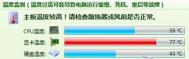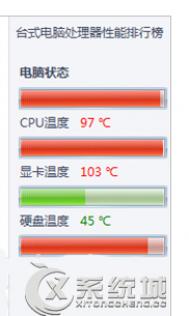Win7显卡温度过高的原因及应对措施

原因分析:
1、显卡芯片上的导热硅脂缺少或干了,导热性能差。
2、计算机主机内部灰尘太多,散热不好。
3、显卡芯片与散热片之间的接触不良。
4、显卡散热风扇动力不足,转速不够。
应对措施:
1、给显卡散热风扇加点润滑油,观察显卡散热风扇是否正常运转,如果风扇不转损坏了的话,重新购买新的散热风扇更换掉。
2、对机箱内的灰尘进行清理,显卡上的灰尘更要重点清理。可拿一个功率大点的吹风机对着机箱内部使劲地吹电脑组装一会,也可拆各个配件来分别清理。
3、如果显卡芯片和散热片之间接触不良,就需要涂抹导热硅胶,涂抹在风扇和显卡核心之间。
4、为了降低主机内部的温度,可在机箱上加装对流的散热风扇,使得显卡散出来的热量迅速带走。
Win7优化后开始菜单“录音机”选项不见了怎么找回?

Win7找回录音机:
1、在Win7桌面的计算机图标上双击,在出现的资源管理器窗口中。

2、将如下路径复制到上方的地址栏中:C:/Windows/system32/,然后按回车。

3、然后在打开的文件夹中找到一个名为SoundRecorder.exe的文件。

4、该文件便是Win7电脑中的录音机功能的文件了,直接选中并右键该文件,选择发送到桌面快捷方式。
5、将桌面的快捷方式重命名为录音机,拖到附件菜单中。
Win7如何使用“ncpa.cpl”命令打开网络连接
1.首先,同时按下win7电脑键盘上的win+r快捷键打开电脑的运行窗口,如果大家不习惯使用快捷键的话,可以单击打开开始菜单,然后点击开始菜单中的运行选项,这样也可以打开运行窗口。

2.之后,在打开的运行窗口中输入ncpa.cpl命图老师令并单击回车,或者直接点击窗口下方的确定按钮,这样就可以打开网络连接窗口了。

知识点:
CPL文件,又叫控制面板项(Control Panel Item),多保存于系统安装目录的system32文件夹下,它们分别对应着控制面板中的项目,普通用户的访问受到限制。它可由shell32.dll、control.exe打开。此外,你也可以直接在资源管理器中双击调用Open命令打开(实质上调用了shell32.dll)。
CPL文件本质是Windows可执行性文件,但不属于可以直接独立运行的文件,通常由shell32.dll打开。
system32目录里绝大多数cpl文件是Windows系统文件,具有存档文件属性,Windows操作系统的文件保护功能保护它们不被篡改。
Win7桌面图标变成Word图标怎么办?
一、先在Win7系统桌面上,点击任务栏开始按钮,然后在开始菜单上点击运行,接着在打开的运行对话框中输入%appdata%microsoft emplates命令。

二、接着在打开的资源管理器界面上,找到Normal文件并将它删除,删除完成后再重新运行explorer进程。
Win7如何取消UAC弹窗提示
第一步、打开运行窗口,输入gpedit.msc,打开本地组策略编辑器。

第二步、打开:计算机配置,在左侧选项栏中依次打开Windows设置、安全设置、本地策略、安全选项。

第三步、在窗口右侧选项列表中找出用户帐户控制:在管理审批模式下管理员的提升提示行为,然后再新窗口中直接选择不提示,直接提升。

提示:虽然用户并不喜欢此功能,但微软在Windows 7中仍然将其保留了下来,体现了UAC功能安全性的重要性,上述方法简单易用,并且非常有效。既保证了UAC的正常工作,也没有牺牲系统安全性。
Win7断电重启出现protectsrv.sys蓝屏错误的解决方法

Win7断电重启出现protectsrv.sys蓝屏错误的解决方法:
1、点击开始搜索,输入protectsrv命令后按回车查找。
2、这时搜索结果出来了,protectsrv2175952.sys 文件位于 C:WindowsSystem32Drivers中,可看出该文件确实是驱动文件或是虚拟驱TuLaoShi.com动文件。
(本文来源于图老师网站,更多请访问https://m.tulaoshi.com)3、将该文件删除掉。

4、删除tulaoshi文件后清空系统回收站,然后重启,蓝屏故障就解决了。
Win7提示“由于主题服务没有运行,主题无法加载”怎么办?

解决方法:
1、打开电脑左下角开始菜单,找到点击打开;

2、进入控制面板界面,右上方更改为小图标,然后找到打开;
(本文来源于图老师网站,更多请访问https://m.tulaoshi.com)
3、进入管理工具,点击打开选项;

4、进入服务列表找到(主题)服务,双击打开;

5、进入主题服务属性对话框,在服务状态选项将其;

6、启动成功,将上方更改为防止其自动关闭;